
Nếu bạn là một trong số nhiều người dùng điện thoại thông minh quan tâm đến việc sử dụng dữ liệu, video tự động phát trên Instagram là một cơn ác mộng. Hướng dẫn này sẽ đi qua tất cả mọi thứ bạn cần biết về video tự động phát trên Instagram và cách ngăn chặn hoặc hạn chế chúng tự phát.
Khi công ty thêm quảng cáo vào nguồn cấp dữ liệu Instagram của chúng tôi, công ty cũng xóa cài đặt cho phép người dùng tắt video tự động phát. Bây giờ chúng ta không còn có thể tắt chúng hoàn toàn, nhưng có một cách để hạn chế chúng.
Đọc: Cách dừng video tự động phát trên Facebook trên Android
Thay vì tự động phát video khi bạn cuộn xuống tài khoản của mình, ứng dụng thực sự tải trước tất cả video để chúng sẵn sàng khi bạn cuộn. Nó có một tính năng hay, nhưng một tính năng có thể nhanh chóng sử dụng gói dữ liệu 2GB cho người tiêu dùng. Đây là lý do tại sao chúng tôi khuyên bạn nên thay đổi cài đặt để giới hạn video càng nhiều càng tốt.

Cách tắt video tự động phát trên Instagram
Các hướng dẫn này hoạt động cho cả người dùng Android và iOS muốn tắt video.
Để bắt đầu, hãy mở ứng dụng Instagram và nhấn nút Chân dung ở góc dưới bên phải. Điều này sẽ đưa bạn đến với hồ sơ cá nhân của bạn. Từ đây, chúng tôi sẽ đi vào cài đặt và thay đổi cách ứng dụng quản lý và phát video.
Trên Android vào hồ sơ Instagram của bạn và nhấn vào 3 dấu chấm ở trên cùng bên phải, đây là nút menu. Khi ở trong cài đặt hoặc tùy chọn, cuộn xuống Sử dụng dữ liệu di động.
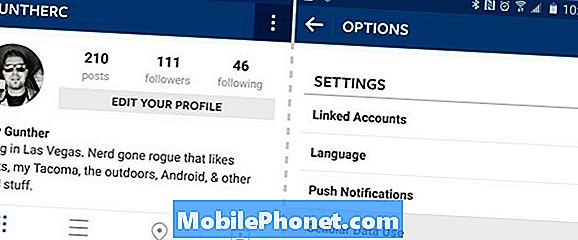
Instagram không cung cấp cho người dùng quá nhiều cài đặt hoặc lựa chọn. Trong tab Sử dụng dữ liệu di động, chọn Sử dụng ít dữ liệu thay vì nó được đặt thành Mặc định Mặc định. Điều này sẽ khiến Instagram chỉ tải video trong khi bạn sử dụng WiFi. Khi bạn sử dụng kết nối di động, bạn sẽ phải nhấn trước khi video phát. Điều này giúp tiết kiệm dữ liệu của bạn một chút nhưng không hoàn toàn tắt video tự động phát. Chưa kể ảnh cũng có thể tải chậm hơn vì chúng đã giành được trước khi tải ở chế độ nền.
Hướng dẫn
- Mở Instagram
- Chạm vào Biểu tượng chân dung ở phía dưới bên phải
- Nhấn vào 3 chấm Nút cài đặt ở trên cùng
- Cuộn xuống và chọn Sử dụng dữ liệu di động
- Lựa chọn Sử dụng ít dữ liệu vì vậy video chỉ phát trên WiFi
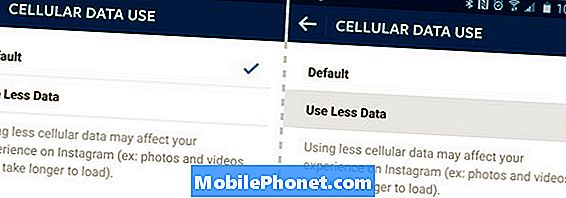
Chọn sử dụng ít dữ liệu hơn
Đây là tùy chọn duy nhất và là cách duy nhất để hạn chế video phát tự động trên Instagram. Điều này đã giành được hoàn toàn tính năng tự động phát nhưng chỉ giới hạn ở chế độ WiFi. Đáng buồn thay, không có tùy chọn khác cho người dùng iOS. Các bước tương tự sẽ thay đổi cài đặt tương tự, và điều đó. Thực hiện theo các bước trên trên iOS và đặt ứng dụng thành Sử dụng ít dữ liệu. Ngoài ra, Instagram cung cấp một hướng dẫn với các chi tiết tương tự cho những người quan tâm.
Trong khi bạn đang đào xung quanh trong menu cài đặt, bạn cũng có thể vào tùy chọn camera và quản lý ảnh. Bên dưới Tải lên Chất lượng Tải lên và đảm bảo rằng nó đang sử dụng xử lý hình ảnh Chất lượng cao hoặc Bình thường, để tải lên tốt hơn.
Cuối cùng, người chiến thắng này đã hoàn toàn thoát khỏi các video trên Instagram, nhưng nó đã đóng. Nó sẽ ngăn họ tải trước để lưu dữ liệu và đảm bảo bạn chỉ xem video tự động khi bạn sử dụng WiFi. Thay đổi điều này cũng mang lại cho bạn sự riêng tư hơn trong khi sử dụng ứng dụng.


